So beheben Sie den iTunes-Fehler 54
Oct 15, 2025 • Filed to: Lösungen zur Datenwiederherstellung • Proven solutions
Das für iOS-Geräte entwickelte multifunktionale iTunes-Programm ist Apple-Nutzern nicht nur für nützliche Optionen bekannt, sondern auch für zahlreiche Abstürze , die aus verschiedenen Gründen auftreten. Fehler sind bei der Arbeit mit iTunes keine Seltenheit, und jeder von ihnen ist nummeriert, was hilft, die mögliche Ursache zu identifizieren und das Problem durch Einschränken des Lösungsspektrums zu beheben. Eine der häufigsten Benachrichtigungen über ein Problem, das bei der Synchronisierung eines iPhones oder eines anderen Apfels mit einem Computer auftritt, wird von Code 54 begleitet. Dieser Fehler wird fast immer durch Softwarefehler verursacht, so dass die Lösungen einfach sind und Sie kaum zu ernsthaften Maßnahmen greifen müssen, also ist es nicht erforderlich, ein Spezialist oder der fortgeschrittenste Benutzer zu sein.
Teil 1 Was ist iTunes-Fehler 54?
Beim Synchronisieren von Daten zwischen einem iOS-Gerät und iTunes tritt der iTunes-Fehler 54 auf. Die häufigste Ursache ist eine gesperrte Datei auf Ihrem Computer oder iPhone / iPad. Normalerweise, wenn Sie die Popup-Meldung „Kann das iPhone nicht synchronisieren. Ein unbekannter Fehler ist aufgetreten (-54)“, kann der Benutzer einfach auf die Schaltfläche „OK“ klicken und der Synchronisierungsvorgang wird fortgesetzt . Aber diese Option hilft nicht immer. Wenn das Problem weiterhin besteht, können Sie die vorgeschlagenen Lösungen verwenden.
Teil 2 So beheben Sie den iTunes-Fehler 54
Es gibt mehrere Möglichkeiten, das Problem zu beheben, von denen jede abhängig von der Ursache des Problems relevant ist. In der Regel erscheint ein unbekannter Fehler 54 in iTunes beim Übertragen von Daten von einem Gerät, als Ergebnis von Käufen auf ein iPhone, wenn diese über ein anderes Gerät getätigt wurden. Es kann auch beim Kopieren von Anwendungen usw. auftreten. Wenn eine Benachrichtigung über den iTunes-Fehler 54 auftritt, können Sie oft einfach auf die Schaltfläche Ok klicken und das Fenster verschwindet und die Synchronisierung wird fortgesetzt. Dieser Trick funktioniert jedoch nicht immer. Wenn der Fehler nicht behoben wird, müssen Sie alternativ verfügbare Lösungen ausprobieren, um die möglichen Ursachen des Problems zu beseitigen.
Methode 1. Geräte neu starten
Die einfachste, aber effektivste universelle Methode, um einen Softwarefehler zu beheben, besteht darin, Geräte neu zu starten. Starten Sie im Standardmodus den Computer oder Laptop sowie das Smartphone zwangsweise neu, danach können Sie versuchen, den Synchronisierungsvorgang durchzuführen.
Methode 2. Re-Autorisierung
Das Abmelden vom iTunes-Konto und die erneute Autorisierung helfen oft, den Fehler 54 zu beheben. Das Verfahren erfordert die folgenden Aktionen:
- Gehen Sie im iTunes-Hauptmenü zum Abschnitt Store (oder Account);
- Wählen Sie Beenden;
- Kehren Sie zur Registerkarte "Store/Account" zurück und klicken Sie unter "Autorisierung" auf "Diesen Computer deautorisieren";
- das angezeigte Fenster fordert Sie auf, die Apple-ID einzugeben, und fahren Sie sie in die entsprechende Zeile.
- Bestätigen Sie die Aktion mit der Schaltfläche "Deautorisierung";
- Jetzt müssen Sie sich erneut anmelden, was die gegenteiligen Aktionen erfordert: "Store" - "Autorisieren Sie diesen Computer" (oder "Account" - "Autorisierung" - "Diesen Computer autorisieren");
- Geben Sie in einem neuen Fenster die Apple-ID ein, bestätigen Sie die Aktion.
Versuchen Sie nach den Manipulationen, die Synchronisierung zu starten. Es lohnt sich auch, darauf zu achten, dass Sie auf Ihrem Smartphone und Computer mit derselben Apple-ID angemeldet sind.
Methode 3. Alte Backups löschen
Das Programm aktualisiert die Backups nicht, sondern erstellt neue, was mit der Zeit zu Unordnung und iTunes-Fehlern führt. Es ist nicht schwer, die Situation zu korrigieren; Trennen Sie vor dem Vorgang das Apple-Gerät vom Computer. Die Ansammlung alter Backups wird auf diese Weise gelöscht:
- Gehen Sie im Hauptmenü zum Abschnitt "Bearbeiten";
- Wählen Sie „Einstellungen“ aus
- Klicken Sie im angezeigten Fenster auf "Geräte";
- Von hier aus können Sie eine Liste der verfügbaren Backups sehen;
- und durch Drücken der entsprechenden Taste löschen.
Methode 4. Löschen des Sync-Cache in iTunes
In einigen Fällen hilft auch das Löschen des Sync-Cache. Um den Vorgang abzuschließen, müssen Sie den Verlauf in den Synchronisierungseinstellungen zurücksetzen und dann den Ordner SC Info aus dem Apple-Computerverzeichnis löschen. Dies erfordert einen Neustart des Computers.
Methode 5. Kombinieren von Dateien im iTunes Media-Ordner
Das Programm speichert Dateien im iTunes Media-Verzeichnis, aber aufgrund von Fehlern oder Benutzeraktionen können sie verstreut werden, was zu Fehler 54 führt. Sie können die Dateien in der Bibliothek wie folgt kombinieren:
- Wählen Sie im Abschnitt des Hauptmenüs "Ablage", von wo aus Sie zum Unterabschnitt "Mediathek" - "Bibliothek organisieren" gelangen;
- markieren Sie im erscheinenden Fenster den Punkt Dateien sammeln und klicken Sie auf "OK".
Methode 6. Umgang mit Softwarekonflikten
Programme können miteinander in Konflikt geraten und so Fehlarbeiten provozieren. Gleiches gilt für Schutztools – Antiviren, Firewalls und andere, die einige iTunes-Prozesse als Virenbedrohung betrachten. Indem Sie die Arbeit von Programmen unterbrechen, können Sie feststellen, ob dies der Fall ist. Wenn der Fehler durch Antivirus-Blockierung ausgelöst wird, müssen Sie iTunes in der Liste der Ausschlüsse angeben. Am besten aktualisieren Sie die Software auf Ihrem Computer auf die neueste Version.
Methode 7. iTunes neu installieren
Das vollständige Entfernen des Programms und die anschließende Installation der neuesten verfügbaren Version löst das Problem manchmal auch effektiv. Entfernen Sie iTunes mit all seinen Komponenten aus dem Abschnitt der auf dem Computer gespeicherten Software, indem Sie ihn über die Systemsteuerung aufrufen. Nachdem Sie den PC deinstalliert und neu gestartet haben, laden Sie die neueste Version von iTunes von der offiziellen Quelle herunter.
Teil 3 So stellen Sie alle während der Reparatur verlorenen Dateien wieder her – Dr.Fone Datenwiederherstellungssoftware
Dr.Fone Datenwiederherstellungssoftware kann bei der Wiederherstellung von Dateien helfen, die während der Reparatur des iTunes 54-Fehlers, der während der Synchronisierung mit iTunes auftritt, verloren gegangen sind. Dieses Tool kann verlorene Daten von iTunes wiederherstellen, falls der Fehler 54 auftritt

Dr.Fone - Datenrettung (iOS)
Beste Alternative zu Recuva zur Wiederherstellung von allen iOS-Geräten
- Entwickelt mit der Technologie zur direkten Wiederherstellung von Dateien von iTunes, iCloud oder Telefon.
- Kann Daten in schwerwiegenden Szenarien wie Geräteschaden, Systemabsturz oder bei versehentlichem Löschen von Dateien wiederherstellen.
- Unterstützt alle gängigen Formen von iOS-Geräten wie iPhone XS, iPad Air 2, iPad, iPod usw.
- Bereitstellung des einfachen Exports der von Dr.Fone - Datenrettung (iOS) wiederhergestellten Dateien auf Ihren Computer.
- Benutzer können ausgewählte Datentypen schnell wiederherstellen, ohne den gesamten Datenblock vollständig laden zu müssen.
- Laden Sie die Dr.Fone Datenrettung-Software von der offiziellen Website herunter, installieren Sie sie auf Ihrem Computer und führen Sie sie aus.
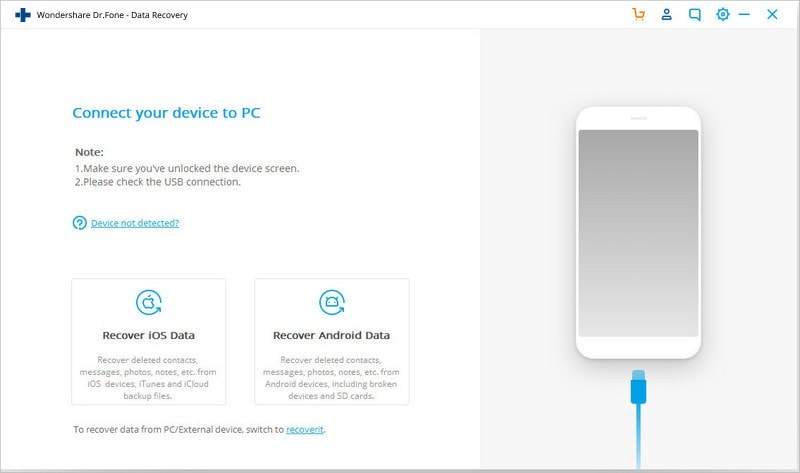
- Verbinden Sie Ihr Telefon mit einem Kabel mit Ihrem Computer und wählen Sie die Dateitypen aus, die Sie wiederherstellen möchten.
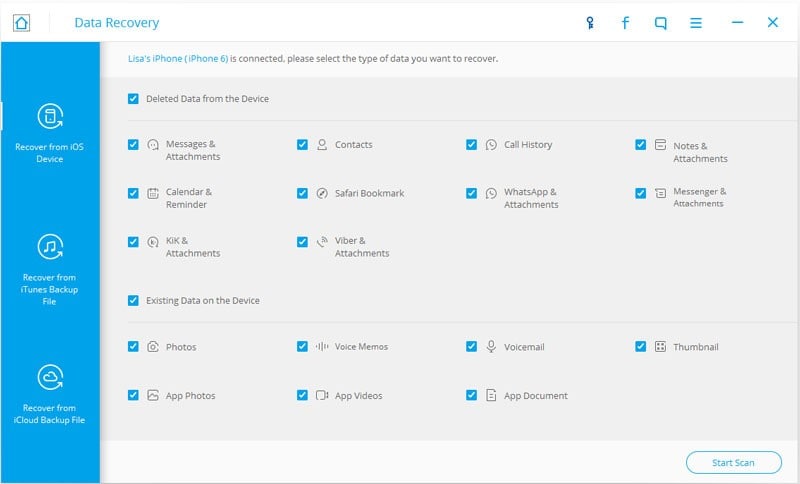
- Warten Sie, bis das Programm Ihr iTunes-Konto nach fehlenden Dateien durchsucht. Wählen Sie die Dateien aus, die Sie wiederherstellen möchten, und speichern Sie sie dann auf einem externen Speicher.
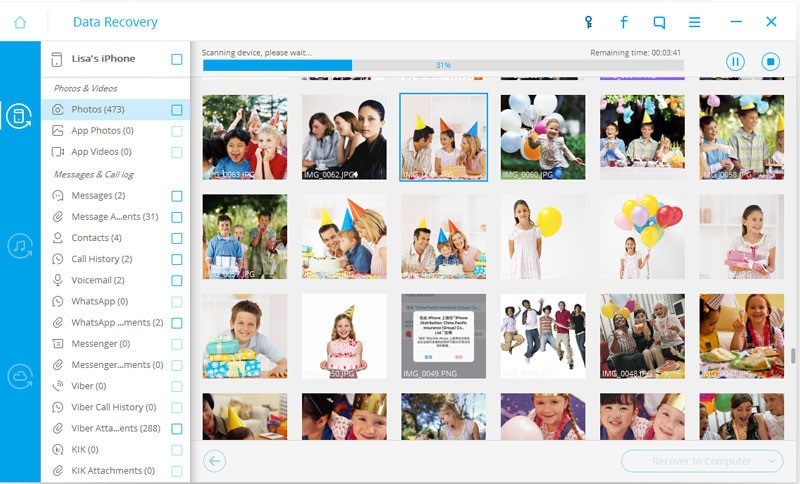
Empfohlene Vorsichtsmaßnahmen
Im Kampf gegen iTunes-Fehler können Sie auch Programme von Drittanbietern verwenden, um den Absturz der Anwendung oder des iOS-Betriebssystems zu beheben. Es ist besser, Software von offiziellen Quellen herunterzuladen. Wenn beim Übertragen von Einkäufen in den iTunes Store Fehler 54 auftritt, laden Sie sie am besten über den iTunes Store - "Mehr" - "Einkäufe" - das Cloud-Symbol vom Dienst herunter. Wenn keine der oben genannten Lösungen funktioniert, können Hardwareprobleme die Ursache für Fehler 54 in iTunes sein. Um herauszufinden, welches Gerät den Fehler verursacht, müssen Sie versuchen, den Synchronisierungsvorgang auf einem anderen Computer durchzuführen. Dies hilft, ein Problem mit Ihrem PC auszuschließen oder zu bestätigen.
Dr.Fone Telefon-Backup
Diese Software wird von Wondershare bereitgestellt – einem führenden Unternehmen im Bereich der Reparatur und Wiederherstellung von Telefonen. Mit diesem Tool können Sie Ihre iCloud-Konten effektiv verwalten und unerwünschten Datenverlust mindern, indem Sie vorsichtshalber ein Backup erstellen. Laden Sie Dr.Fone Telefon-Backup herunter, um die Kontrolle über Ihre eigene Speicherplattform zu übernehmen.
page_id:
129488
iPhone-Datenwiederherstellung
- 1 iPhone wiederherstellen
- Gelöschte Fotos vom iPhone wiederherstellen
- Gelöschte Bildnachrichten vom iPhone wiederherstellen
- Voicemail vom iPhone wiederherstellen
- iPhone-Speicher wiederherstellung
- Anrufliste auf dem iPhone wiederherstellen
- Gelöschte iPhone-Erinnerungen abrufen
- Papierkorb auf dem iPhone
- Verlorene iPhone-Daten wiederherstellen
- iPod Touch vor dem Entsperren wiederherstellen
- Fotos vom iPod Touch wiederherstellen
- iPhone-Fotos verschwunden
- 2 iPhone Datenrettungssoftware
- 3 Defekte Geräte wiederhersten



















Julia Becker
staff Editor